Pripomočki za Windows 10

- 3882
- 694
- Reginald Farrell
V tem članku o tem, kje prenesti pripomočke za Windows 10 in kako jih namestiti v sistem - obe vprašanji postavljajo uporabniki, ki so bili posodobljeni v novo različico OS iz "Seven", kjer jim je že uspelo Navadite se na namiznih pripomočkih (na primer ure, vreme, indikatorski proces in drugi). Pokazal bom tri načine za to. Tudi na koncu navodil je videoposnetek, v katerem so vse te metode brezplačno prikazane za namizne pripomočke za Windows 10.
V sistemu Windows 10 privzeto ni uradnega načina namestitve pripomočkov, ta funkcija je bila odstranjena iz sistema in domneva se, da namesto tega boste uporabili nove aplikacije, ki lahko prikažejo tudi potrebne informacije. Kljub temu lahko prenesete program brezplačnega prostega dela, ki bo vrnil običajno funkcionalnost pripomočkov, ki se nahajajo na namizju - dva taka programa bosta upoštevana spodaj.
Windows namizni pripomočki (pripomočki Revved)
Brezplačni programski pripomočki RevVed vrnejo pripomočke v sistemu Windows 10 natančno v obliki, v kateri so bili v sistemu Windows 7 - isti komplet, v ruščini, v istem vmesniku, ki je bil prej.
Po namestitvi programa lahko v kontekstnem meniju namizja (s pomočjo desnega klika) pritisnete element "pripomočki" in nato izberete, koga mora postaviti na namizje.

Na voljo so vsi standardni pripomočki: vreme, ure, koledar in drugi originalni pripomočki Microsofta, z vsemi kožami (oblikovalske teme) in nastavitvami.
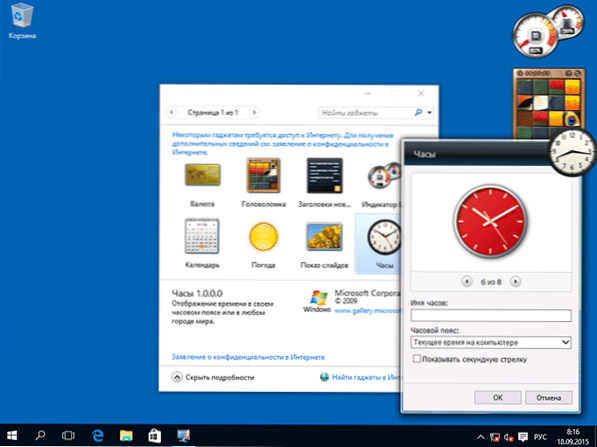
Poleg tega bo program vrnil funkcije upravljanja pripomočkov v razdelek o personalizaciji nadzorne plošče in namiznega namiznega menija "Pogled".
Program Gadgets Revved lahko prenesete na uradni strani http: // gadgetSrevved.Com/download-sidebar/
8GADGETPACK
8GADGETPACK je še en brezplačni program za namestitev pripomočkov na namizju Windows 10, medtem ko je nekoliko bolj funkcionalen kot prejšnji (vendar ne povsem v ruščini). Po namestitvi, tako kot v prejšnjem primeru lahko nadaljujete z izbiro in dodajate pripomočke prek namiznega kontekstnega menija.
Prva razlika je veliko širša izbira pripomočkov: Poleg standardnih so še dodatne za vse priložnosti - seznami naprednih procesov, naprednih sistemskih monitorjev, pretvornika enot in vremenskih pripomočkov.
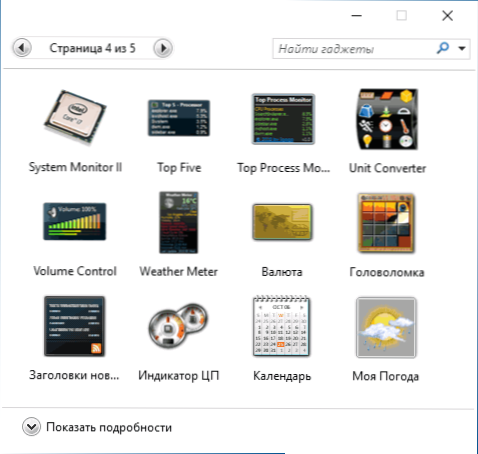
Druga je razpoložljivost uporabnih nastavitev, ki jih lahko pokličete tako, da zaženete 8Gadgetpack iz menija "Vse aplikacije". Kljub dejstvu, da so nastavitve v angleščini, je vse povsem jasno:
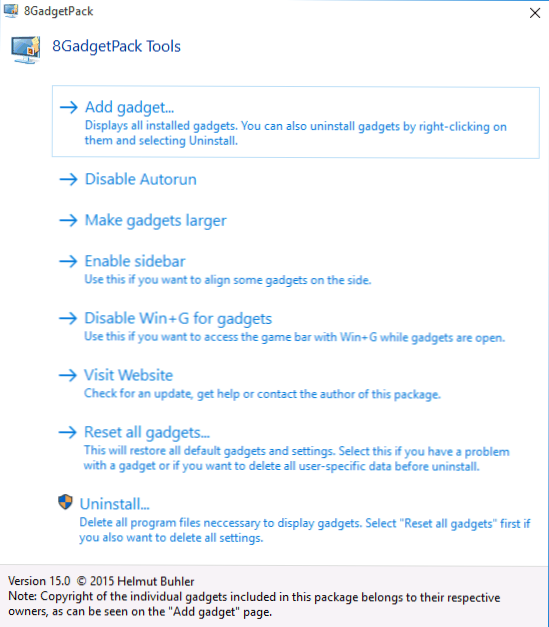
- Dodajte pripomoček - dodajte in odstranite nameščene pripomočke.
- Onemogoči Autorun - onemogočanje samodejnega nalaganja pripomočkov pri zagonskih Windows
- Naredite pripomočke večje - naredijo pripomočke več (za monitorje z visoko resolucijo, kjer se morda zdijo majhni).
- Onemogoči Win+G za pripomočke - Ker v sistemu Windows 10 Control tipkovnice Win+G odpre ploščo za snemanje zaslona, ta program prestreže to kombinacijo in vklopi pripomočke za to. Ta elementi menija se uporabljajo za vrnitev privzetih nastavitev.
Windows 10 pripomočkov v tej različici lahko prenesete z uradnega spletnega mesta http: // 8Gadgetpack.Mreža/
Kako prenesti Windows 10 pripomočkov kot del paketa MFI10
Zgrešene funkcije Instalter 10 (MFI10) je paket komponent za Windows 10, ki se je udeležilo prejšnjih različic sistema, vendar je izginilo v 10, vključno z namiznimi pripomočki, medtem ko, kot to zahteva naš uporabnik, v ruščini (kljub angleškemu zvočniku vmesnik namestitvenega programa).
MFI10 je slika diska ISO, velikosti več gigabajta, ki ga je mogoče brezplačno prenesti s uradne spletne strani (posodobitev: MFI je izginil s teh spletnih mest, za zdaj ne vem, kje iskati) MFI.Poboje.Com ali MFI-PROJEKT.Weebly.Com (Obstajajo tudi različice za prejšnje različice Windows). Opažam, da filter SmartScreen v brskalniku Edge blokira prenos te datoteke, vendar pri njegovem delu nisem mogel najti ničesar sumljivega (še vedno bodite previdni, v tem primeru ne morem zagotoviti čistosti).
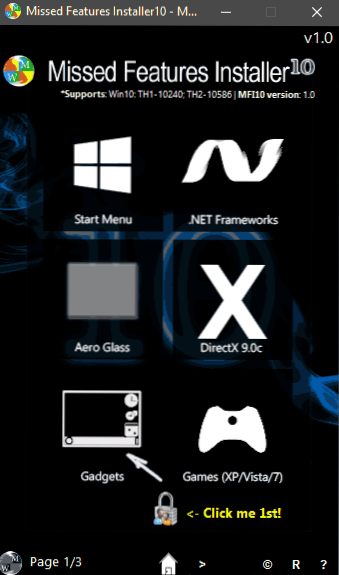
Po nalaganju slike jo namestite v sistem (v sistemu Windows 10, to storite preprosto z dvojnim klikom na datoteko ISO) in zaženite MFI10 v korenski mapi diska. Najprej se začne licenčna pogodba in po pritisku na gumb OK - meni z izbiro komponent za namestitev. Na prvem zaslonu, na katerem boste videli element "pripomočki", ki bo potreben za namestitev namiznih pripomočkov Windows 10.
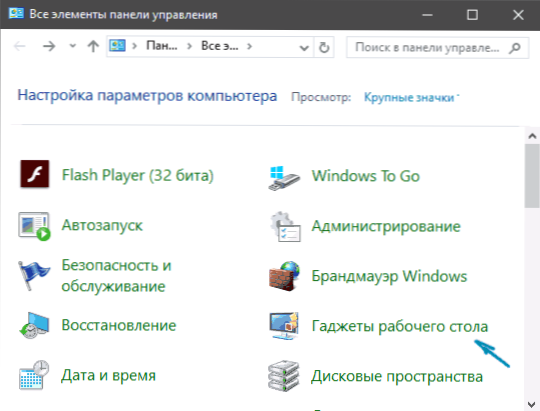
Privzeta namestitev poteka v ruščini in po koncu na nadzorni plošči boste našli element "namizni pripomočki" (moja točka se je pojavila šele po vhodu "pripomočki" v krmilno okno, t.e. ne takoj), čigar delo, tako kot niz razpoložljivih pripomočkov, se ne razlikuje od tistega, kar je bilo prej.
Pripomočki za Windows 10 - video
Spodnji video prikazuje, kje dobiti pripomočke in kako jih namestiti v Windows 10 za tri zgoraj opisane možnosti.
Vsi trije obravnavani programi vam omogočajo tudi nalaganje in namestitev pripomočkov tretjih oseb na namizju Windows 10. Kljub temu pa za večino uporabnikov mislim, da bo dovolj obstoječega nabora.
Dodatne informacije
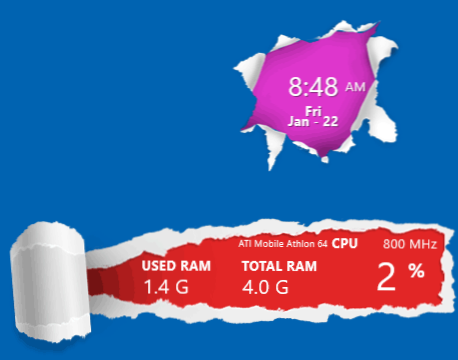
Če želite poskusiti nekaj bolj zanimivega z možnostjo prenosa na tisoče pripomočkov za namizje v drugačnem dizajnu (primer zgoraj) in v celoti preoblikovati sistemski vmesnik, poskusite Rainmeter.

